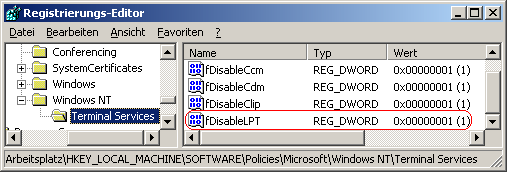|
Betriebssystem: Windows XP, Windows 2003, Windows Vista, Windows 7, Windows 8, Windows 10
|
|
Bei einer Remotedesktopsitzung kann die Datenumleitung auf LPT-Anschlüsse (parallele Schnittstelle) verwendet werden. Dadurch stehen die lokalen LPT-Anschlüsse (Client) auch in einer Remotedesktopsitzung bereit. Somit können Geräte, die an lokalen LPT-Anschlüssel installiert sind, auch in einer Remotedesktopsitzung genutzt werden. Diese Einstellung schaltet die LPT-Anschlussumleitung in einer Remotedesktopsitzung aus.
So geht's:
- Starten Sie ...\windows\regedit.exe bzw. ...\winnt\regedt32.exe.
- Klicken Sie sich durch folgende Schlüssel (Ordner) hindurch:
HKEY_LOCAL_MACHINE
Software
Policies
Microsoft
Windows NT
Terminal Services
Falls die letzten Schlüssel noch nicht existieren, dann müssen Sie diese erstellen. Dazu klicken Sie mit der rechten Maustaste in das rechte Fenster. Im Kontextmenü wählen Sie "Neu" > "Schlüssel".
- Doppelklicken Sie auf den Schlüssel "fDisableLPT".
Falls dieser Schlüssel noch nicht existiert, dann müssen Sie ihn erstellen. Dazu klicken Sie mit der rechten Maustaste in das rechte Fenster. Im Kontextmenü wählen Sie "Neu" > "DWORD-Wert" (REG_DWORD). Als Schlüsselnamen geben Sie "fDisableLPT" ein.
- Ändern Sie den Wert ggf. von "0" (zulassen) auf "1" (nicht zulassen).
- Die Änderungen werden ggf. erst nach einem Neustart aktiv.
Hinweise:
- fDisableLPT:
0 = Die LPT-Anschlussumleitung zwischen Client und Server ist erlaubt. (Standard)
1 = Die LPT-Anschlussumleitung zwischen Client und Server ist nicht zugelassen.
- Ändern Sie bitte nichts anderes in der Registrierungsdatei. Dies kann zur Folge haben, dass Windows und/oder Anwendungsprogramme nicht mehr richtig arbeiten.
Querverweis:
|